EXCEL 中的计算运算符和优先级
- 格式:docx
- 大小:20.71 KB
- 文档页数:4
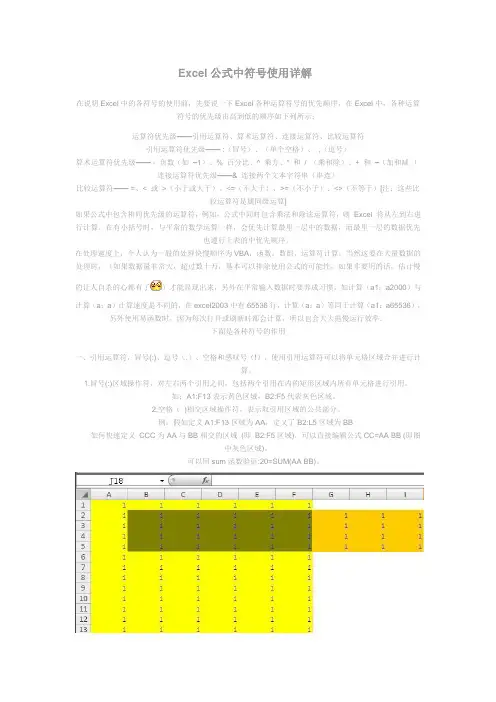
Excel公式中符号使用详解在说明Excel中的各符号的使用前,先要说一下Excel各种运算符号的优先顺序,在Excel中,各种运算符号的优先级由高到低的顺序如下列所示:运算符优先级——引用运算符、算术运算符、连接运算符、比较运算符引用运算符优先级—— :(冒号)、(单个空格)、,(逗号)算术运算符优先级—— - 负数(如–1)、% 百分比、^ 乘方、* 和/ (乘和除)、+ 和–(加和减)连接运算符优先级——& 连接两个文本字符串(串连)比较运算符—— =、< 或>(小于或大于)、<=(不大于)、>=(不小于)、<>(不等于)[注:这些比较运算符是属同级运算]如果公式中包含相同优先级的运算符,例如,公式中同时包含乘法和除法运算符,则Excel 将从左到右进行计算。
在有小括号时,与平常的数学运算一样,会优先计算最里一层中的数据,而最里一层的数据优先也遵行上表的中优先顺序。
在处理速度上,个人认为一般的处理快慢顺序为VBA,函数,数组,运算符计算,当然这要在大量数据的处理时,(如果数据量非常大,超过数十万,基本可以排除使用公式的可能性,如果非要用的话,估计慢的让人自杀的心都有了)才能显现出来,另外在平常输入数据时要养成习惯,如计算(a1:a2000)与计算(a:a)计算速度是不同的,在excel2003中有65536行,计算(a:a)等同于计算(a1:a65536),另外使用易函数时,因为每次打开或刷新时都会计算,所以也会大大拖慢运行效率。
下面是各种符号的作用一、引用运算符,冒号(:)、逗号(,)、空格和感叹号(!),使用引用运算符可以将单元格区域合并进行计算。
1.冒号(:)区域操作符,对左右两个引用之间,包括两个引用在内的矩形区域内所有单元格进行引用。
如:A1:F13表示黄色区域,B2:F5代表灰色区域。
2.空格()相交区域操作符,表示取引用区域的公共部分。
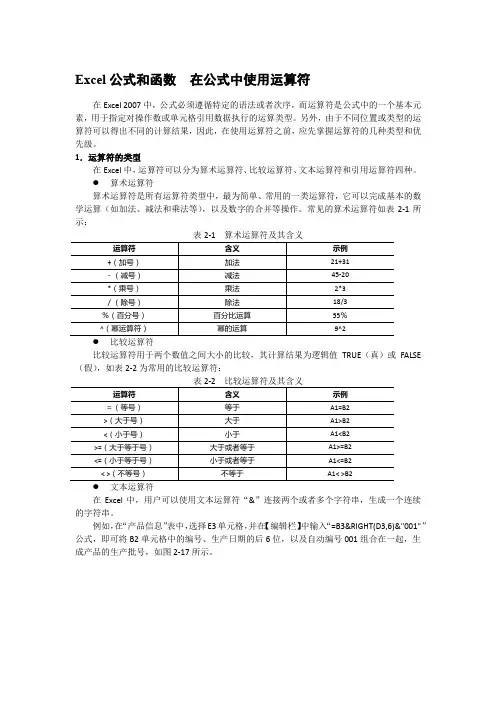
Excel公式和函数在公式中使用运算符在Excel 2007中,公式必须遵循特定的语法或者次序,而运算符是公式中的一个基本元素,用于指定对操作数或单元格引用数据执行的运算类型。
另外,由于不同位置或类型的运算符可以得出不同的计算结果,因此,在使用运算符之前,应先掌握运算符的几种类型和优先级。
1.运算符的类型在Excel中,运算符可以分为算术运算符、比较运算符、文本运算符和引用运算符四种。
●算术运算符算术运算符是所有运算符类型中,最为简单、常用的一类运算符,它可以完成基本的数学运算(如加法、减法和乘法等),以及数字的合并等操作。
常见的算术运算符如表2-1所示:表2-1 算术运算符及其含义比较运算符用于两个数值之间大小的比较,其计算结果为逻辑值TRUE(真)或FALSE (假),如表2-2为常用的比较运算符:在Excel中,用户可以使用文本运算符“&”连接两个或者多个字符串,生成一个连续的字符串。
例如,在“产品信息”表中,选择E3单元格,并在【编辑栏】中输入“=B3&RIGHT(D3,6)&"001"”公式,即可将B2单元格中的编号、生产日期的后6位,以及自动编号001组合在一起,生成产品的生产批号,如图2-17所示。
图2-17 使用文本运算符●引用运算符效果显示输入使用引用运算符,可以使单元格区域中的数据进行合并计算。
其中,使用不同的引用运算符可以对不同的单元格区域进行引用。
常见的引用运算符如表2-3所示:例如,在“高三年级模拟考试成绩”表中,选择F3单元格,在【编辑栏】中输入“=SUM(C3:E3)”公式,即可计算出学生的总分,如图2-18所示。
输入计算结果图2-18 计算总分2.运算符的优先级当某个表达式中出现多个运算符时,将按照预先确定的顺序对表达式中的各个部分进行计算,即为运算符的优先级。
对于不同优先级的运算符,Excel将按照由高到低的顺序进行计算,如表2-4为运算符的优先级:当具有相同优先顺序的运算符(如乘法和除法)在表达式中同时出现时,运算符将按照从左至右的顺序进行计算。
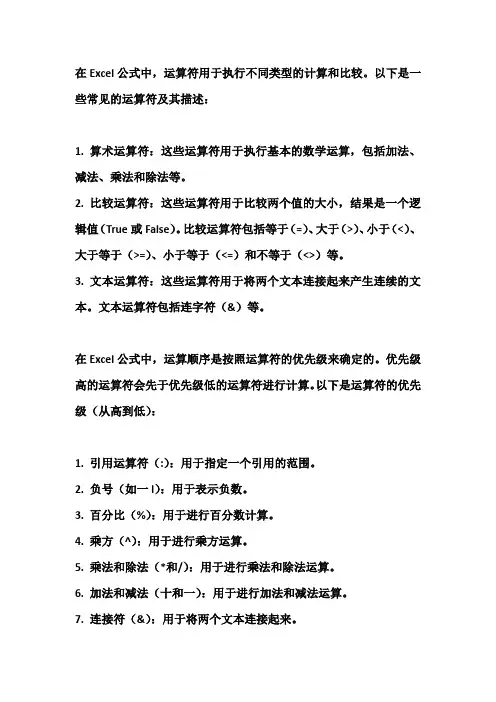
在Excel公式中,运算符用于执行不同类型的计算和比较。
以下是一些常见的运算符及其描述:
1. 算术运算符:这些运算符用于执行基本的数学运算,包括加法、减法、乘法和除法等。
2. 比较运算符:这些运算符用于比较两个值的大小,结果是一个逻辑值(True或False)。
比较运算符包括等于(=)、大于(>)、小于(<)、大于等于(>=)、小于等于(<=)和不等于(<>)等。
3. 文本运算符:这些运算符用于将两个文本连接起来产生连续的文本。
文本运算符包括连字符(&)等。
在Excel公式中,运算顺序是按照运算符的优先级来确定的。
优先级高的运算符会先于优先级低的运算符进行计算。
以下是运算符的优先级(从高到低):
1. 引用运算符(:):用于指定一个引用的范围。
2. 负号(如一l):用于表示负数。
3. 百分比(%):用于进行百分数计算。
4. 乘方(^):用于进行乘方运算。
5. 乘法和除法(*和/):用于进行乘法和除法运算。
6. 加法和减法(十和一):用于进行加法和减法运算。
7. 连接符(&):用于将两个文本连接起来。
8. 比较运算符(=、>、<、>=、<=、<>):用于比较两个值的大小。
如果要修改计算的顺序,应把公式需要首先计算的部分括在圆括号内。
例如,如果要首先计算A1和B1的和,可以写成(A1+B1)。
这样可以确保A1和B1的和先进行计算,然后再与其他值进行计算。
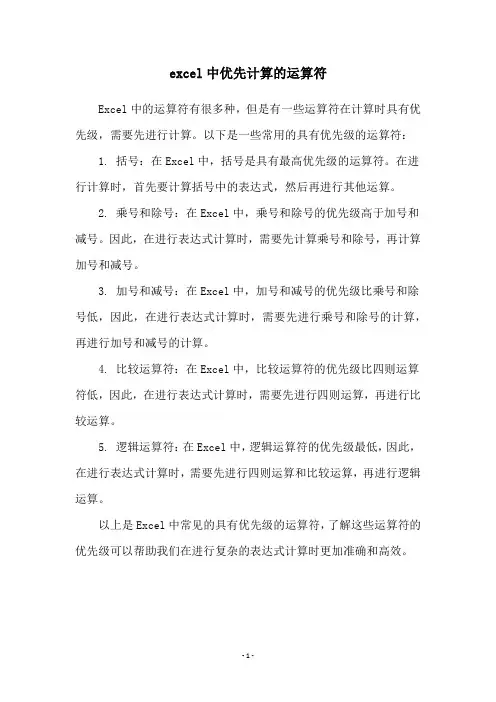
excel中优先计算的运算符
Excel中的运算符有很多种,但是有一些运算符在计算时具有优先级,需要先进行计算。
以下是一些常用的具有优先级的运算符:
1. 括号:在Excel中,括号是具有最高优先级的运算符。
在进行计算时,首先要计算括号中的表达式,然后再进行其他运算。
2. 乘号和除号:在Excel中,乘号和除号的优先级高于加号和减号。
因此,在进行表达式计算时,需要先计算乘号和除号,再计算加号和减号。
3. 加号和减号:在Excel中,加号和减号的优先级比乘号和除号低,因此,在进行表达式计算时,需要先进行乘号和除号的计算,再进行加号和减号的计算。
4. 比较运算符:在Excel中,比较运算符的优先级比四则运算符低,因此,在进行表达式计算时,需要先进行四则运算,再进行比较运算。
5. 逻辑运算符:在Excel中,逻辑运算符的优先级最低,因此,在进行表达式计算时,需要先进行四则运算和比较运算,再进行逻辑运算。
以上是Excel中常见的具有优先级的运算符,了解这些运算符的优先级可以帮助我们在进行复杂的表达式计算时更加准确和高效。
- 1 -。
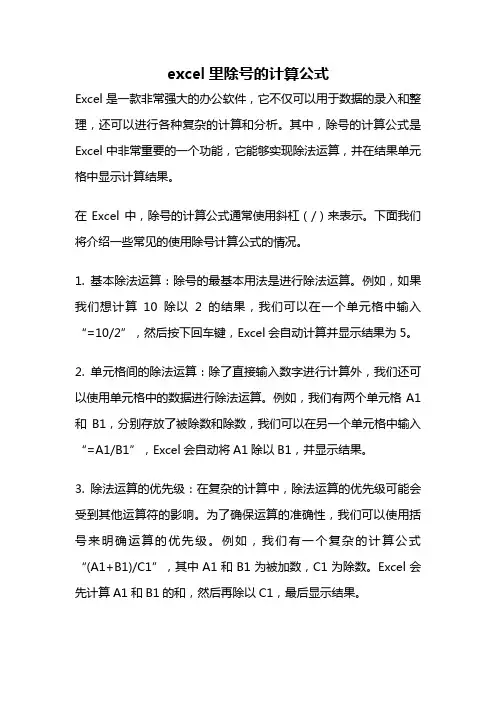
excel里除号的计算公式Excel是一款非常强大的办公软件,它不仅可以用于数据的录入和整理,还可以进行各种复杂的计算和分析。
其中,除号的计算公式是Excel中非常重要的一个功能,它能够实现除法运算,并在结果单元格中显示计算结果。
在Excel中,除号的计算公式通常使用斜杠(/)来表示。
下面我们将介绍一些常见的使用除号计算公式的情况。
1. 基本除法运算:除号的最基本用法是进行除法运算。
例如,如果我们想计算10除以2的结果,我们可以在一个单元格中输入“=10/2”,然后按下回车键,Excel会自动计算并显示结果为5。
2. 单元格间的除法运算:除了直接输入数字进行计算外,我们还可以使用单元格中的数据进行除法运算。
例如,我们有两个单元格A1和B1,分别存放了被除数和除数,我们可以在另一个单元格中输入“=A1/B1”,Excel会自动将A1除以B1,并显示结果。
3. 除法运算的优先级:在复杂的计算中,除法运算的优先级可能会受到其他运算符的影响。
为了确保运算的准确性,我们可以使用括号来明确运算的优先级。
例如,我们有一个复杂的计算公式“(A1+B1)/C1”,其中A1和B1为被加数,C1为除数。
Excel会先计算A1和B1的和,然后再除以C1,最后显示结果。
4. 处理除数为0的情况:在除法运算中,除数为0是一个非常特殊的情况。
在Excel中,当除数为0时,计算结果会显示为错误值“#DIV/0!”。
这是因为除数为0的情况下,无法进行有效的除法运算。
如果我们需要处理除数为0的情况,可以使用IF函数来进行条件判断,以避免出现错误值。
5. 除法运算中的数据格式:在使用除号计算公式时,我们还需要注意数据的格式。
例如,如果被除数或除数是一个小数,我们可以在单元格的格式选项中选择小数位数,以显示结果的精度。
同样,如果被除数或除数是一个百分比,我们可以将其转换为小数进行计算,然后再将结果转换回百分比。
除号的计算公式是Excel中非常重要的一个功能,它可以帮助我们进行各种复杂的除法运算。
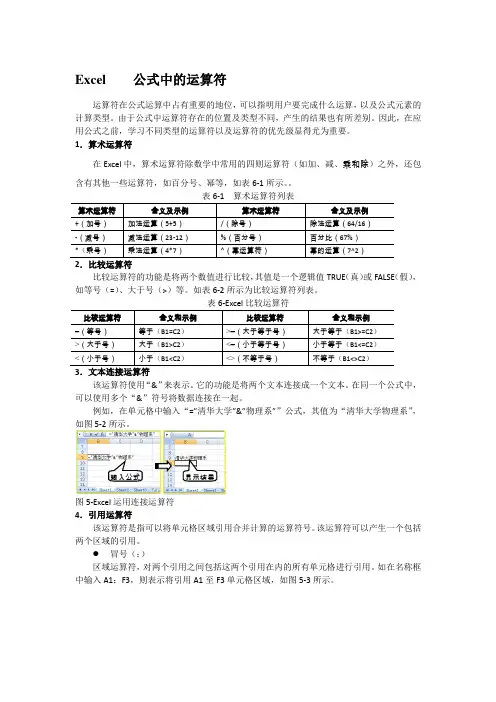
Excel 公式中的运算符运算符在公式运算中占有重要的地位,可以指明用户要完成什么运算,以及公式元素的计算类型。
由于公式中运算符存在的位置及类型不同,产生的结果也有所差别。
因此,在应用公式之前,学习不同类型的运算符以及运算符的优先级显得尤为重要。
1.算术运算符在Excel中,算术运算符除数学中常用的四则运算符(如加、减、乘和除)之外,还包含有其他一些运算符,如百分号、幂等,如表6-1所示。
表6-1 算术运算符列表2.比较运算符比较运算符的功能是将两个数值进行比较,其值是一个逻辑值TRUE(真)或FALSE(假),如等号(=)、大于号(>)等。
如表6-2所示为比较运算符列表。
表6-Excel比较运算符3.文本连接运算符该运算符使用“&”来表示。
它的功能是将两个文本连接成一个文本。
在同一个公式中,可以使用多个“&”符号将数据连接在一起。
例如,在单元格中输入“=”清华大学”&”物理系””公式,其值为“清华大学物理系”,如图5-2所示。
输入公式显示结果图5-Excel运用连接运算符4.引用运算符该运算符是指可以将单元格区域引用合并计算的运算符号。
该运算符可以产生一个包括两个区域的引用。
●冒号(:)区域运算符,对两个引用之间包括这两个引用在内的所有单元格进行引用。
如在名称框中输入A1:F3,则表示将引用A1至F3单元格区域,如图5-3所示。
区域运算符联合运算符图5-Excel冒号的用法图5-逗号的用法●逗号(,)联合运算符,将多个引用合并为一个引用。
如在名称框中输入A1:F1,B2:E2区域,则将选择A1至F1单元格区域和B2至E2单元格区域,如图5-4所示。
空格交叉运算符,产生同时属于两个引用的单元格区域的引用。
例如,在名称框中输入A3:B6 B4:G6单元格区域,则将选择B4至B6单元格区域,如图5-5所示。
区域运算符图5- 空格的用法。
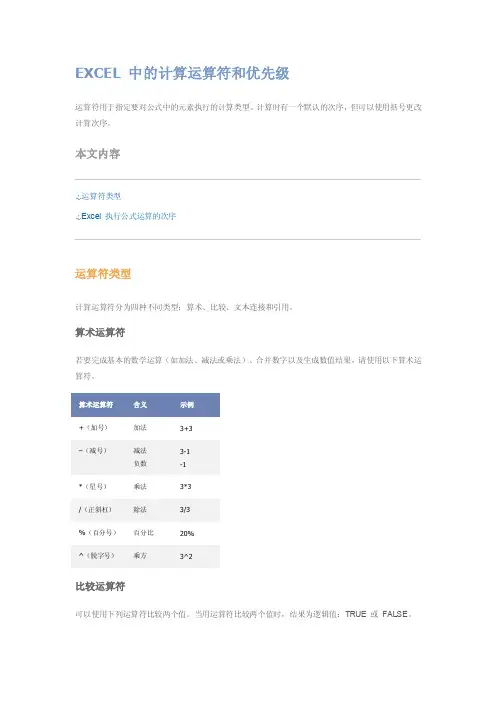
EXCEL 中的计算运算符和优先级运算符用于指定要对公式中的元素执行的计算类型。
计算时有一个默认的次序,但可以使用括号更改计算次序。
本文内容运算符类型Excel 执行公式运算的次序运算符类型计算运算符分为四种不同类型:算术、比较、文本连接和引用。
算术运算符若要完成基本的数学运算(如加法、减法或乘法)、合并数字以及生成数值结果,请使用以下算术运算符。
算术运算符含义示例+(加号)加法3+3–(减号)减法负数3-1 -1*(星号)乘法3*3/(正斜杠)除法3/3%(百分号)百分比20%^(脱字号)乘方3^2比较运算符可以使用下列运算符比较两个值。
当用运算符比较两个值时,结果为逻辑值:TRUE 或FALSE。
=(等号)等于A1=B1>(大于号)大于A1>B1<(小于号)小于A1<B1>=(大于等于号)大于等于A1>=B1<=(小于等于号)小于等于A1<=B1<>(不等号)不等于A1<>B1文本连接运算符可以使用与号(&) 联接或连接一个或多个文本字符串,以生成一段文本。
&(与号)将两个文本值连接或串起来产生一个连续的文本值("North"&"wind")引用运算符可以使用以下运算符对单元格区域进行合并计算。
:(冒号)区域运算符,生成对两个引用之间的所有单元格的引用,包括这两个引用B5:B15,(逗号)联合运算符,将多个引用合并为一个引用SUM(B5:B15,D5:D15)(空格)交叉运算符,生成对两个引用共同的单元格的引用B7:D7 C6:C8返回页首Excel 执行公式运算的次序在某些情况中,执行计算的次序会影响公式的返回值,因此,了解如何确定计算次序以及如何更改次序以获得所需结果非常重要。
计算次序公式按特定次序计算值。
Excel 中的公式始终以等号(=) 开头,这个等号告诉Excel 随后的字符组成一个公式。
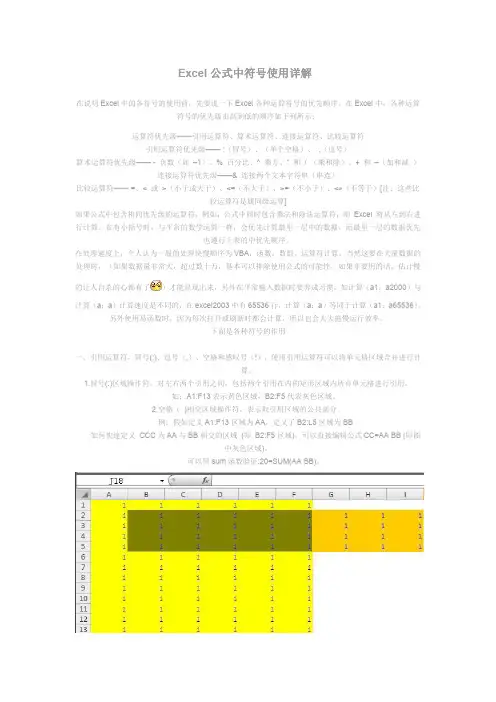
Excel公式中符号使用详解在说明Excel中的各符号的使用前,先要说一下Excel各种运算符号的优先顺序,在Excel中,各种运算符号的优先级由高到低的顺序如下列所示:运算符优先级——引用运算符、算术运算符、连接运算符、比较运算符引用运算符优先级——:(冒号)、(单个空格)、,(逗号)算术运算符优先级——-负数(如–1)、%百分比、^乘方、*和/(乘和除)、+和–(加和减)连接运算符优先级——&连接两个文本字符串(串连)比较运算符——=、<或>(小于或大于)、<=(不大于)、>=(不小于)、<>(不等于)[注:这些比较运算符是属同级运算]如果公式中包含相同优先级的运算符,例如,公式中同时包含乘法和除法运算符,则Excel将从左到右进行计算。
在有小括号时,与平常的数学运算一样,会优先计算最里一层中的数据,而最里一层的数据优先也遵行上表的中优先顺序。
在处理速度上,个人认为一般的处理快慢顺序为VBA,函数,数组,运算符计算,当然这要在大量数据的处理时,(如果数据量非常大,超过数十万,基本可以排除使用公式的可能性,如果非要用的话,估计慢的让人自杀的心都有了)才能显现出来,另外在平常输入数据时要养成习惯,如计算(a1:a2000)与计算(a:a)计算速度是不同的,在excel2003中有65536行,计算(a:a)等同于计算(a1:a65536),另外使用易函数时,因为每次打开或刷新时都会计算,所以也会大大拖慢运行效率。
下面是各种符号的作用一、引用运算符,冒号(:)、逗号(,)、空格和感叹号(!),使用引用运算符可以将单元格区域合并进行计算。
1.冒号(:)区域操作符,对左右两个引用之间,包括两个引用在内的矩形区域内所有单元格进行引用。
如:A1:F13表示黄色区域,B2:F5代表灰色区域。
2.空格()相交区域操作符,表示取引用区域的公共部分。
例:假如定义A1:F13区域为AA,定义了B2:L5区域为BB如何快速定义CCC为AA与BB相交的区域(即B2:F5区域),可以直接编辑公式CC=AA BB(即图中灰色区域)。
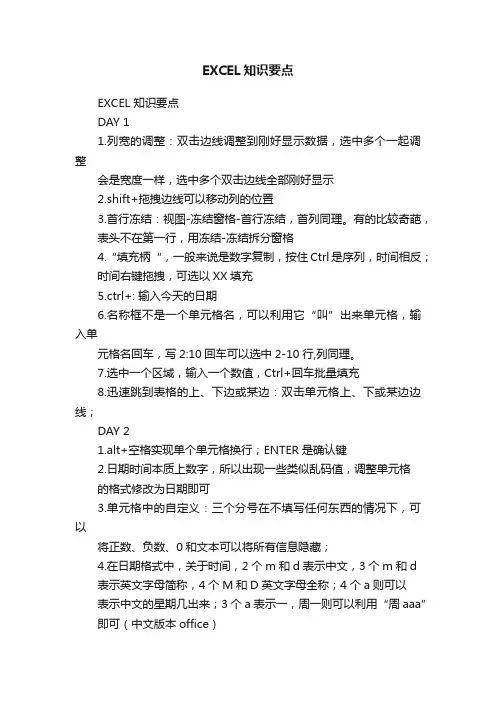
EXCEL知识要点EXCEL 知识要点DAY 11.列宽的调整:双击边线调整到刚好显示数据,选中多个一起调整会是宽度一样,选中多个双击边线全部刚好显示2.shift+拖拽边线可以移动列的位置3.首行冻结:视图-冻结窗格-首行冻结,首列同理。
有的比较奇葩,表头不在第一行,用冻结-冻结拆分窗格4.“填充柄“,一般来说是数字复制,按住Ctrl是序列,时间相反;时间右键拖拽,可选以XX填充5.ctrl+: 输入今天的日期6.名称框不是一个单元格名,可以利用它“叫”出来单元格,输入单元格名回车,写2:10回车可以选中2-10行,列同理。
7.选中一个区域,输入一个数值,Ctrl+回车批量填充8.迅速跳到表格的上、下边或某边:双击单元格上、下或某边边线;DAY 21.alt+空格实现单个单元格换行;ENTER是确认键2.日期时间本质上数字,所以出现一些类似乱码值,调整单元格的格式修改为日期即可3.单元格中的自定义:三个分号在不填写任何东西的情况下,可以将正数、负数、0和文本可以将所有信息隐藏;4.在日期格式中,关于时间,2个m和d表示中文,3个m和d表示英文字母简称,4个M和D英文字母全称;4个a则可以表示中文的星期几出来;3个a表示一,周一则可以利用“周aaa”即可(中文版本office)5.Excel只能保持15个有效数字;6.一旦已经确定单元格为文本方式,再利用单元格更改其他格式,是不能更改成功。
方法:选中所有文本,左上角会有“I”,可以实现转化。
7.文本表格转化EXCEL:利用分列,需要注意分列的原因,中文的逗号需要选择其他功能;8.分列工具:可以实现文本和EXCEL的数值快速转化;DAY 3一:查找和替换1.按值查找 eg: 查找和选择-查找和替换-替换-选项 -单元格匹配2.按格式查找 eg: 查找和选择-查找和替换-替换-格式-填充3.模糊查找认识通配符*星号后面全部替换, 是通配符(是英文的问号)一个问号表示一个字符若所需替换的数据中有通配符的,替换时可以在通配符前加~(英文)二:定位工具1.通过名称框定位单元格及区域位置:eg: 需要选择A9000到B10000 可以在名声框里输入 A9000:B10000回车(在excel中“:”是到)常用某个区域的单元格可以在名称框里给它起名字如常用区以后再名称框中输入常用区回车就可以找到这个区域2.使用“定位条件”解决问题查找和选择-转到-定位-定位条件或查找和选择-定位条件eg:选中所有批注3.批注右击 - 批注或审阅-批注更改备注栏形状:插入-形状会出一个绘图工具栏点一下格式在编辑形状-更改形状-右键- 添加到快速访问工具栏批注加图片:选中所需加图片的批注 - 点中批注边框-右击-设置批注格式-颜色与线条-颜色-填充效果-图片4.把所有空单元格填充等于自己上方的单元格:选中区域-定位条件-空值-= ↑(方向键上)然后按住ctrl敲回车5. 删图片:查找和选择-定位条件-对象-delete或查找和选择-选择对象DAY 4一、排序1.简单排序:选择某个单元格(非常不建议选中整列然后进行排序,这样对例如数学列进行排序会使的其他列顺序不变,从而导致整个表格数据错乱)-开始-排序和筛选-升序or降序2.多条件排序:选择某个单元格-开始-排序和筛选-自定义排序3.按颜色排序4.自定义排序:选择某个单元格-开始-排序和筛选-次序-自定义顺序-自定义序列-新序列-添加-确定5.利用排序插入行:例如工资条先按照表头复制与数据相同的行数,在原表头旁边打上0,按住ctrl,往下拉在复制的表头旁边写上1.5,2.5,再往下拉然后排序二、筛选1.使用筛选:选择某个单元格-开始-排序和筛选-筛选2.高级筛选:数据-筛选- 高级常量筛选条件区域必须带表头公式筛选条件不可带表头如果两条件在一行里表示“且”不在一行里表示“或”(表头一定要有)另:.全选表格快捷键 ctrl加shift,再按向右和向下每页打印第一行:文件→页面设置→工作表→打印标题→顶端标题行DAY 5一、分类汇总工具1.认识分类汇总:数据-分类汇总2.使用分类汇总前先排序:数据-排序3.使用分类汇总合并相同内容的单元格:首先要排序,然后在数据中使用分类汇总,形成新的一列(要想形成新的一列,必须分类字段和汇总项相同且未表格最左的那列,若不是表格最左的那列,可以先在要选的列左侧新建一个空列),在新的列中使用定位,定位出所有的空值然后合并单元格,再复制新一列的格式用格式刷刷到要汇总的那一列,再删除分类汇总即可二、设置数据有效性1.使用数据有效性规定可输入的数据大小,长度及内容等。
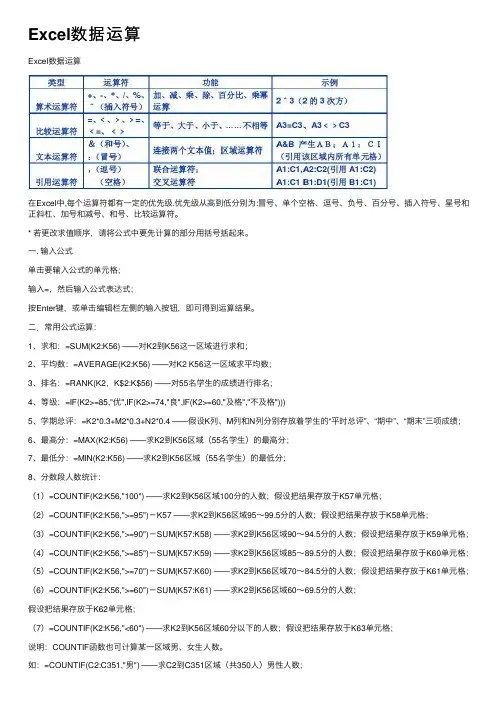
Excel数据运算Excel数据运算在Excel中,每个运算符都有⼀定的优先级.优先级从⾼到低分别为:冒号、单个空格、逗号、负号、百分号、插⼊符号、星号和正斜杠、加号和减号、和号、⽐较运算符。
* 若更改求值顺序,请将公式中要先计算的部分⽤括号括起来。
⼀. 输⼊公式单击要输⼊公式的单元格;输⼊=,然后输⼊公式表达式;按Enter键,或单击编辑栏左侧的输⼊按钮,即可得到运算结果。
⼆.常⽤公式运算:1、求和:=SUM(K2:K56) ——对K2到K56这⼀区域进⾏求和;2、平均数:=AVERAGE(K2:K56) ——对K2 K56这⼀区域求平均数;3、排名:=RANK(K2,K$2:K$56) ——对55名学⽣的成绩进⾏排名;4、等级:=IF(K2>=85,"优",IF(K2>=74,"良",IF(K2>=60,"及格","不及格")))5、学期总评:=K2*0.3+M2*0.3+N2*0.4 ——假设K列、M列和N列分别存放着学⽣的“平时总评”、“期中”、“期末”三项成绩;6、最⾼分:=MAX(K2:K56) ——求K2到K56区域(55名学⽣)的最⾼分;7、最低分:=MIN(K2:K56) ——求K2到K56区域(55名学⽣)的最低分;8、分数段⼈数统计:(1)=COUNTIF(K2:K56,"100") ——求K2到K56区域100分的⼈数;假设把结果存放于K57单元格;(2)=COUNTIF(K2:K56,">=95")-K57 ——求K2到K56区域95~99.5分的⼈数;假设把结果存放于K58单元格;(3)=COUNTIF(K2:K56,">=90")-SUM(K57:K58) ——求K2到K56区域90~94.5分的⼈数;假设把结果存放于K59单元格;(4)=COUNTIF(K2:K56,">=85")-SUM(K57:K59) ——求K2到K56区域85~89.5分的⼈数;假设把结果存放于K60单元格;(5)=COUNTIF(K2:K56,">=70")-SUM(K57:K60) ——求K2到K56区域70~84.5分的⼈数;假设把结果存放于K61单元格;(6)=COUNTIF(K2:K56,">=60")-SUM(K57:K61) ——求K2到K56区域60~69.5分的⼈数;假设把结果存放于K62单元格;(7)=COUNTIF(K2:K56,"<60") ——求K2到K56区域60分以下的⼈数;假设把结果存放于K63单元格;说明:COUNTIF函数也可计算某⼀区域男、⼥⽣⼈数。
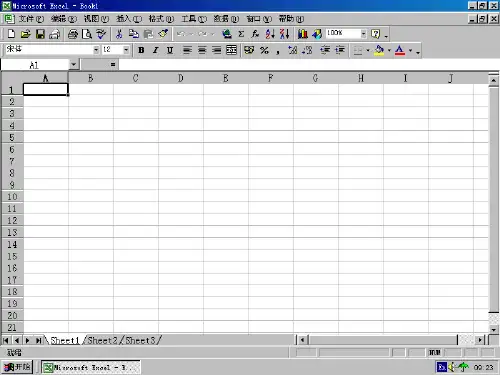
excel中包含4种类型的运算符分别是
excel中包含4种类型的运算符分别是、⽐较运算符、⽂本运算符、引⽤运算符。
其中:
1、:
⽤来完成基本的数学运算,如加法、减法和乘法。
算术运算符有⼗(加)、⼀(减)、*(乘)、/(除)、%(百分⽐)、^(乘⽅)。
2、⽐较运算符:
⽐较运算符⽤来对两个数值进⾏⽐较,产⽣的结果为逻辑值True(真)或False(假)。
⽐较运算符有=(等于)、>(⼤于)、>=(⼤于等于)、<=(⼩于等于)、<>(不等于)。
3、⽂本运算符:
⽂本运算符"&"⽤来将⼀个或多个⽂本连接成为⼀个组合⽂本。
例如"Micro"&"soft"的结果为"Microsoft"。
4、引⽤运算符:引⽤运算符⽤来将单元格区域合并运算。
e69da5e887aae79fa5e9819331333431353366引⽤运算符为:
区域(冒号),表⽰对两个引⽤之间,包括两个引⽤在内的所有区域的单元格进⾏引⽤,例如,SUM(BI:D5)。
联合(逗号),表⽰将多个引⽤合并为⼀个引⽤,例如,SUM(B5,B15,D5,D15)。
交叉(空格),表⽰产⽣同时⾪属于两个引⽤的单元格区域的引⽤。
Excel公式中的运算符及优先级
运算符是用来对公式中的元素进行运算而规定的特殊符号。
Excel 的4种运算符类型:算术运算符、比较运算符、文本运算符和引用运算符。
1、算术运算符
算术运算符有6 个,如表1所示,其作用是完成基本的数学运算,并产生数字结果。
表1
2、比较运算符
比较运算符有6 个,如表2所示,它们的作用是比较两个值,并得出一个逻辑值,即“TRUE(真)”或“FALSE(假)”。
表2
3、文本运算符
使用文本运算符“&”(与号)可将两个或多个文本值串起来产生一个连续的文本值。
例如:输入“祝你”&“快乐、开心!”会生成“祝你快乐、开心!”。
4、引用运算符
引用运算符有3 个,如表3所示,它们的作用是将单元格区域进行合并计算。
表3
运算符的优先级
Excel下,如果公式中只用了一种运算符,Excel 会根据运算符的特定顺序从左到右计算公式。
如果公式中同时用到了多个运算符,Excel 将按一定优先级由高到低进行运算,如表4所示。
另外,相同优先级的运算符,将从左到右进行计算。
表4
这篇Excel教程主要说的是Excel的4种运算符类型的表和Excel 运算符的优先级表,这些表大家平常都是要收藏的啊,用到的时候大家打开看看,不要等到用到的时候找不到了。
excel 逻辑表达式摘要:1.Excel 逻辑表达式的概念2.Excel 逻辑表达式的种类3.Excel 逻辑表达式的语法4.Excel 逻辑表达式的应用举例5.Excel 逻辑表达式的优点正文:一、Excel 逻辑表达式的概念Excel 逻辑表达式是一种用于Excel 中条件表达式的符号,它可以帮助用户根据特定条件执行特定的操作或计算。
逻辑表达式通常用于Excel 函数中,如IF、AND、OR 等函数,以实现更复杂的计算和数据处理。
二、Excel 逻辑表达式的种类Excel 逻辑表达式主要有以下几种:1.关系运算符:用于比较两个值是否满足某种关系,如大于、小于、等于、不等于等。
常用的关系运算符有"<"、">"、"<="、"<="等。
2.逻辑运算符:用于组合多个条件表达式,以实现复杂的逻辑判断。
常用的逻辑运算符有"AND"、"OR"等。
3.运算符优先级:用于指定运算顺序,避免计算错误。
Excel 中的运算符优先级从高到低依次为:括号、指数、乘除、加减、比较运算符。
三、Excel 逻辑表达式的语法Excel 逻辑表达式的语法主要包括以下几个方面:1.括号的使用:为了避免运算顺序的混淆,可以使用括号来明确运算顺序。
括号分为小括号"()"和大括号"{}"。
2.通配符的使用:通配符"*"和"?"可以用于表示一个或多个字符。
在逻辑表达式中,通配符可以用于匹配任意字符或指定字符。
3.错误值的处理:在Excel 逻辑表达式中,可能会遇到错误值,如#N/A、#DIV/0 等。
为了处理这些错误值,可以使用IFERROR 函数或其他相关函数。
四、Excel 逻辑表达式的应用举例1.条件格式:使用逻辑表达式,可以根据特定条件格式化单元格的样式,如高亮显示、加粗等。
excel乘法除法混合运算
在Excel中进行乘法和除法混合运算可以使用".*"和"./"运算符。
乘法混合运算示例:
1. 在一个单元格中输入等式:A1 = 2*3+4。
2. 在另一个单元格中输入等式:B1 = 2*(3+4)。
3. Excel会根据运算符的优先级先计算括号里的结果,再执行
乘法运算。
4. 结果会显示在对应的单元格中,A1的结果为14,B1的结
果为14。
除法混合运算示例:
1. 在一个单元格中输入等式:A1 = 10/2+3。
2. 在另一个单元格中输入等式:B1 = 10/(2+3)。
3. Excel会根据运算符的优先级先计算括号里的结果,再执行
除法运算。
4. 结果会显示在对应的单元格中,A1的结果为8,B1的结果
为2。
注意:在除法运算中,如果要避免出现除以0的错误,可以使用IFERROR函数来处理错误。
例如,如果公式为A1 = 10/0,则可以改为A1 = IFERROR(10/0, "除数不能为0"),这样如果
发生除以0的错误,会显示"除数不能为0"。
EXCEL 中的计算运算符和优先级
运算符用于指定要对公式中的元素执行的计算类型。
计算时有一个默认的次序,但可以使用括号更改计算次序。
本文内容
运算符类型
Excel 执行公式运算的次序
运算符类型
计算运算符分为四种不同类型:算术、比较、文本连接和引用。
算术运算符
若要完成基本的数学运算(如加法、减法或乘法)、合并数字以及生成数值结果,请使用以下算术运算符。
算术运算符含义示例
+(加号)加法3+3
–(减号)减法
负数3-1 -1
*(星号)乘法3*3
/(正斜杠)除法3/3
%(百分号)百分比20%
^(脱字号)乘方3^2
比较运算符
可以使用下列运算符比较两个值。
当用运算符比较两个值时,结果为逻辑值:TRUE 或FALSE。
=(等号)等于A1=B1
>(大于号)大于A1>B1
<(小于号)小于A1<B1
>=(大于等于号)大于等于A1>=B1
<=(小于等于号)小于等于A1<=B1
<>(不等号)不等于A1<>B1
文本连接运算符
可以使用与号(&) 联接或连接一个或多个文本字符串,以生成一段文本。
&(与号)将两个文本值连接或串起来产生一个连续的文本值("North"&"wind")
引用运算符
可以使用以下运算符对单元格区域进行合并计算。
:(冒号)区域运算符,生成对两个引用之间的所有单元格的引用,包括这两个引用B5:B15
,(逗号)联合运算符,将多个引用合并为一个引用SUM(B5:B15,D5:D15) (空格)交叉运算符,生成对两个引用共同的单元格的引用B7:D7 C6:C8
返回页首
Excel 执行公式运算的次序
在某些情况中,执行计算的次序会影响公式的返回值,因此,了解如何确定计算次序以及如何更改次序以获得所需结果非常重要。
计算次序
公式按特定次序计算值。
Excel 中的公式始终以等号(=) 开头,这个等号告诉Excel 随后的字符组成一个公式。
等号后面是要计算的元素(即操作数),各操作数之间由运算符分隔。
Excel 按照公式中每个运算符的特定次序从左到右计算公式。
运算符优先级
如果一个公式中有若干个运算符,Excel 将按下表中的次序进行计算。
如果一个公式中的若干个运算符具有相同的优先顺序(例如,如果一个公式中既有乘号又有除号),Excel 将从左到右进行计算。
:(冒号)
引用运算符
(单个空格)
,(逗号)
- 负数(如–1)
% 百分比
^ 乘方
* 和/ 乘和除
+ 和–加和减
& 连接两个文本字符串(串连)
=
比较运算符
< >
<=
>=
<>
使用括号
若要更改求值的顺序,请将公式中要先计算的部分用括号括起来。
例如,下面公式的结果是11,因为Excel 先进行乘法运算后进行加法运算。
将 2 与 3 相乘,然后再加上5,即得到结果。
=5+2*3
但是,如果用括号对该语法进行更改,Excel 将先求出5 加 2 之和,再用结果乘以 3 得21。
=(5+2)*3
在以下示例中,公式第一部分的括号强制Excel 先计算B4+25,然后再除以单元格D5、E5 和F5 中值的和。